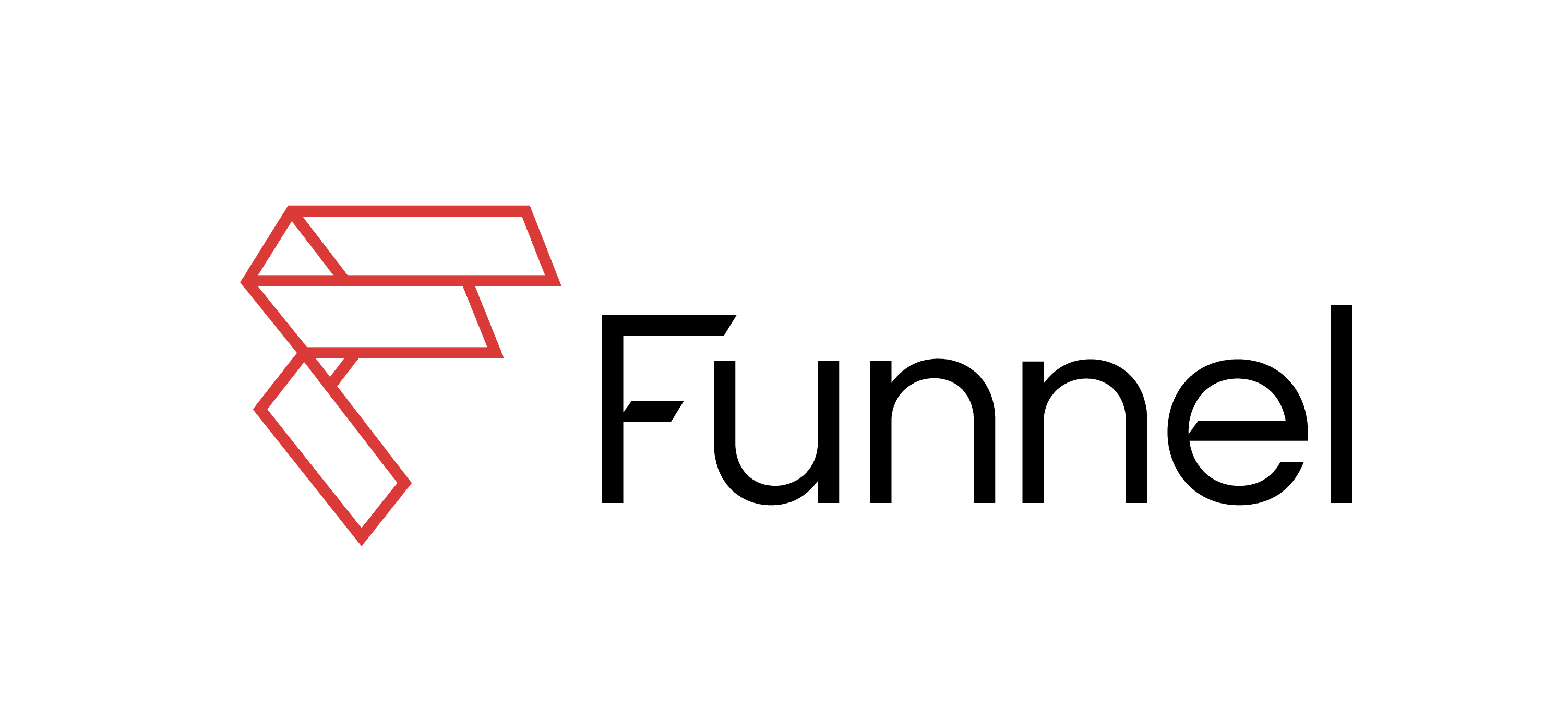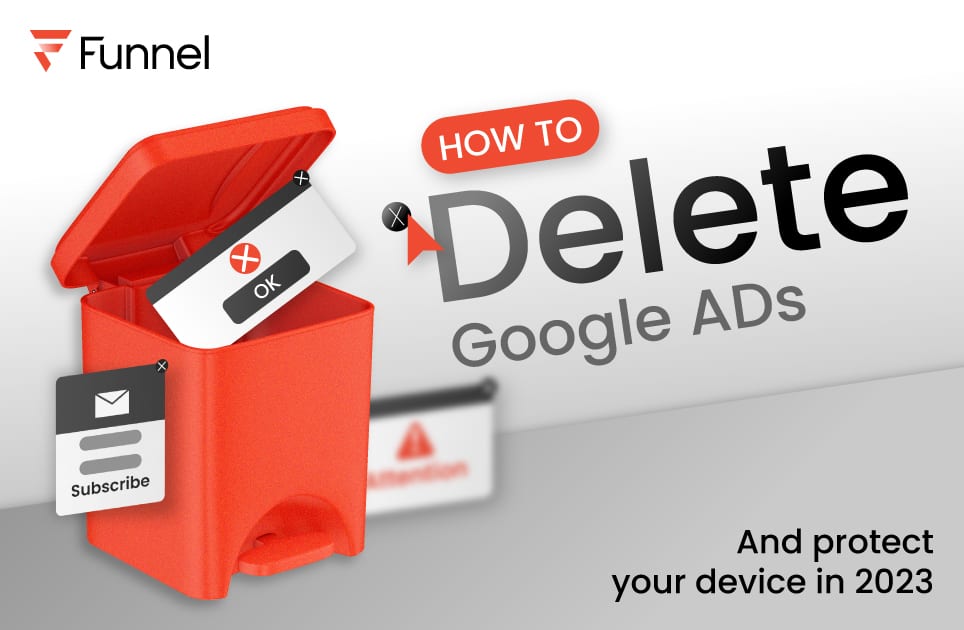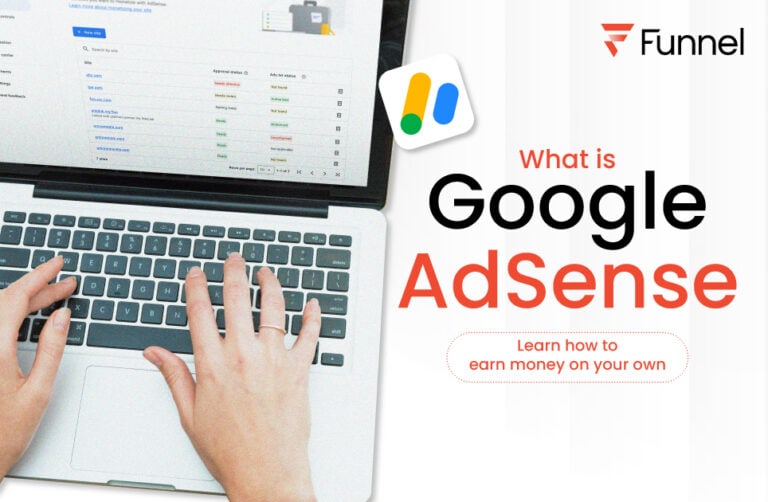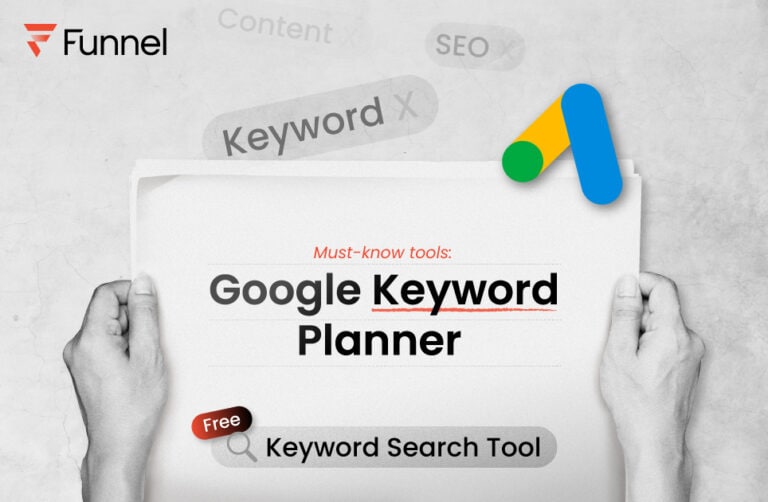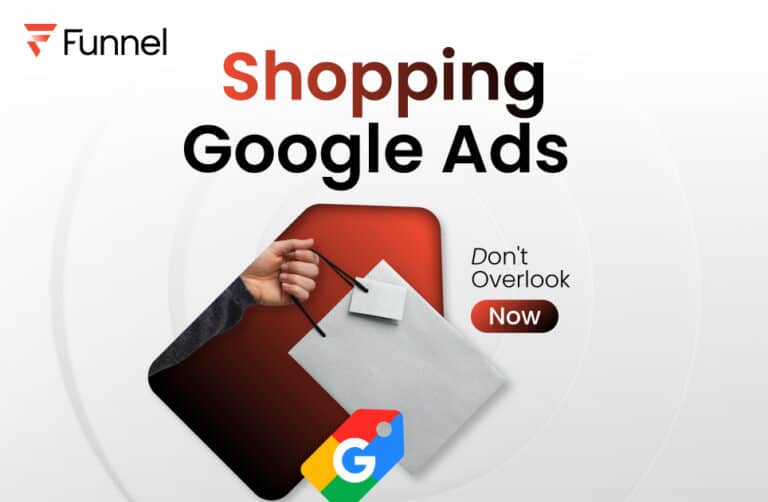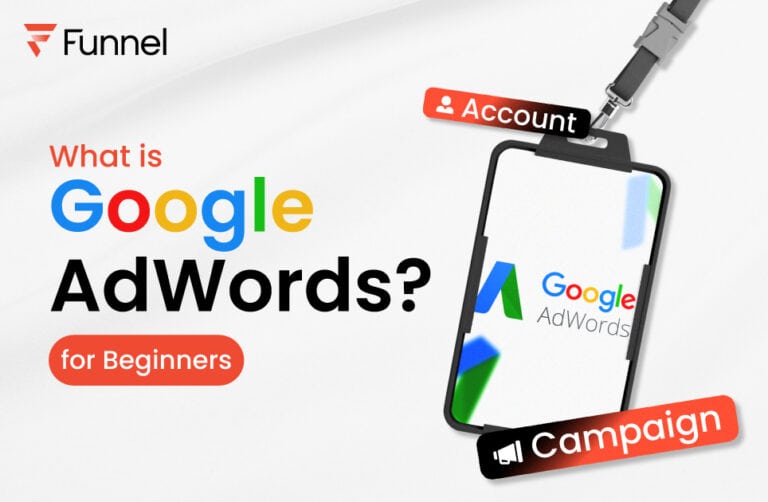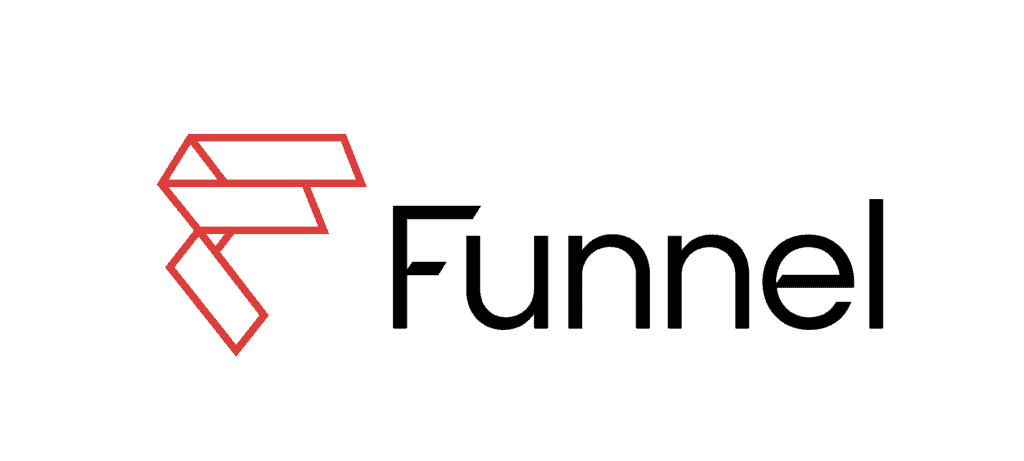วิธีลบโฆษณา Google หรือแจ้งเตือนที่กวนใจ ป้องกันไวรัสให้ทุกอุปกรณ์ อัปเดตปี 2566
การลบโฆษณา Google บนอินเทอร์เน็ตที่คอยรบกวนหรือทำให้เสียสมาธิ ปัจจุบันมีวิธีลบโฆษณา Google หรือแจ้งเตือนที่กวนใจบนอุปกรณ์ต่าง ๆ มากมาย ไม่ว่าจะเป็นวิธีปิดการใช้งานการติดตามโฆษณาของ Google หรือใช้แอปบล็อกโฆษณา นอกจากนี้ คุณยังสามารถป้องกันไวรัสบนอุปกรณ์ของคุณได้ด้วยการอัปเดตระบบปฏิบัติการและแอปพลิเคชันให้เป็นเวอร์ชันล่าสุด และติดตั้งโปรแกรมป้องกันไวรัสที่เชื่อถือได้
บทความนี้ได้รวบรวมวิธีลบโฆษณา Google แบบต่าง ๆ เอาไว้อย่างครบถ้วน
สามารถทำตามได้ทันที
วิธีลบโฆษณา Google Chrome
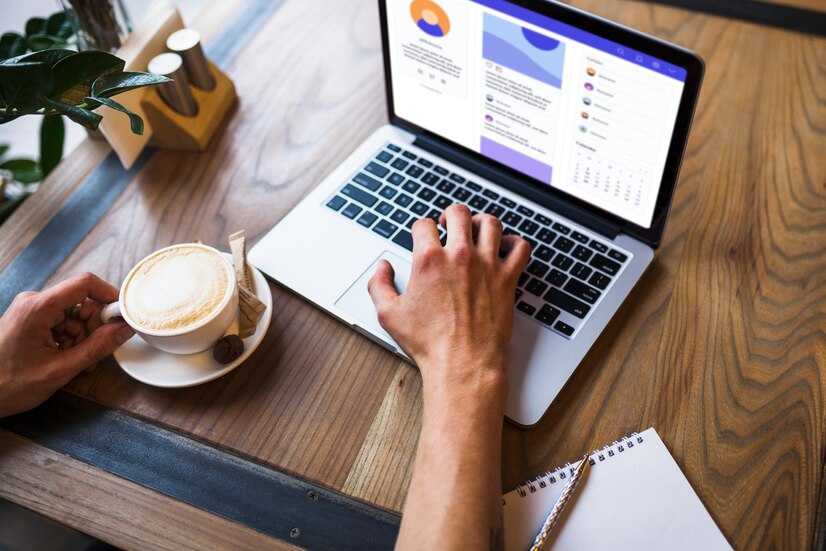
มี 2 วิธีในการลบโฆษณา Google Chrome ดังนี้
[วิธีแรก] คือ ปิดการใช้งานการติดตามโฆษณาของ Google Chrome โดยทำตามขั้นตอนดังนี้
- เปิด Google Chrome ในคอมพิวเตอร์
- ที่ด้านขวาบน คลิก “การตั้งค่า”
- คลิก “ความเป็นส่วนตัวและความปลอดภัย”
- เลื่อนลงไปที่ส่วน “เนื้อหา” แล้วคลิกการตั้งค่าเนื้อหาเพิ่มเติม
- คลิกโฆษณา
- ปิดการใช้งานตัวเลือก “อนุญาตให้ไซต์แสดงโฆษณาที่ปรับให้เหมาะกับความสนใจของคุณ”
[วิธีที่สอง] คือ ใช้โปรแกรมบล็อกโฆษณา โดยโปรแกรมบล็อกโฆษณาจะทำหน้าที่กรองโฆษณาไม่ให้แสดงผลในหน้าเว็บที่คุณเข้าชม โดยโปรแกรมบล็อกโฆษณาที่นิยมใช้กัน เช่น
การติดตั้งโปรแกรมบล็อกโฆษณาสามารถทำได้ง่าย ๆ เพียงดาวน์โหลดโปรแกรมมาติดตั้งลงในคอมพิวเตอร์ จากนั้นเปิดโปรแกรมและตั้งค่าให้บล็อกโฆษณาตามต้องการ ก็สามารถแก้ปัญหามีโฆษณารบกวนในโทรศัพท์ ได้อย่างเห็นผล
วิธีลบโฆษณาออกจากเครื่องหลายรายการ
[วิธีแรก] คือ ลบโฆษณาที่แสดงผลในหน้าเว็บที่กำลังดูอยู่ โดยทำตามขั้นตอนดังนี้
- คลิกขวาที่โฆษณาที่ต้องการลบ
- เลือก “บล็อกโฆษณานี้”
[วิธีที่สอง] คือ ลบโฆษณาทั้งหมดที่แสดงผลในหน้าเว็บ โดยทำตามขั้นตอนดังนี้
- คลิกขวาที่พื้นที่ว่างบนหน้าเว็บ
- เลือก “เครื่องมือเพิ่มเติม”
- เลือก “บล็อกองค์ประกอบ”
- คลิกที่โฆษณาที่ต้องการลบ
- คลิก “ลบ”
[วิธีที่สาม] คือ ยกเลิก โฆษณา Google ทั้งหมดที่แสดงผลใน Chrome โดยทำตามขั้นตอนดังนี้
- เปิด Google Chrome ในคอมพิวเตอร์
- ที่ด้านขวาบน คลิก “การตั้งค่า”
- คลิก “ความเป็นส่วนตัวและความปลอดภัย”
- เลื่อนลงไปที่ส่วน “เนื้อหา” แล้วคลิกการตั้งค่าเนื้อหาเพิ่มเติม
- คลิกโฆษณา
- คลิก “ลบโฆษณาที่บันทึกไว้”
วิธีลบโฆษณาใน Google Chrome มือถือ Android
ขั้นตอนการปิดโฆษณา Google Chrome มือถือ Android สามารถทำตามวิธีดังต่อไปนี้
ขั้นตอนที่ 1: นำแอปที่แสดงโฆษณาออก
- รีสตาร์ทอุปกรณ์ของคุณในโหมดปลอดภัย
- นำแอปที่ดาวน์โหลดมาล่าสุดออกทีละแอป โดยปิดสวิตช์ “โฆษณา” ในการตั้งค่าแอป
- รีสตาร์ทอุปกรณ์ของคุณตามปกติ
ขั้นตอนที่ 2: ปกป้องอุปกรณ์จากแอปที่เป็นปัญหา
- เปิด Google Play Store
- แตะชื่อย่อ หรือ โปรไฟล์ของคุณ > Play Protect > การตั้งค่า
- เปิดสแกนแอปด้วย Play Protection
ขั้นตอนที่ 3: หยุดการแจ้งเตือนจากบางเว็บไซต์
- เปิด Chrome และไปที่เว็บไซต์ที่คุณต้องการหยุดการแจ้งเตือน
- ปิดสวิตช์ “การแจ้งเตือน” ในการตั้งค่าเว็บไซต์
วิธีปิดโฆษณา Google ในโทรศัพท์ iOS
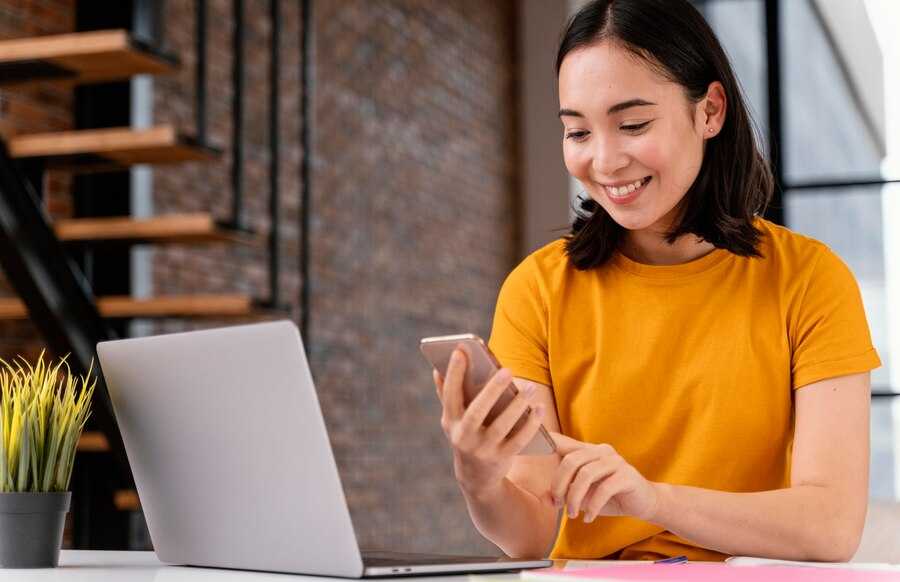
เปิด-ปิดโฆษณาป๊อปอัป (ปิดโฆษณาเด้ง)
- เปิด Google Chrome บนเครื่อง iOS
- แตะ “เพิ่มเติม” (จุดสามจุด) > การตั้งค่า
- แตะ “การตั้งค่าเนื้อหา” > บล็อกป๊อปอัป
- เปิด-ปิดโฆษณาป๊อปอัป
วิธีลบโฆษณา Google ออกจากเครื่อง iOS โดยใช้แอปบล็อกโฆษณา
แอปบล็อกโฆษณาส่วนใหญ่มีฟังก์ชันในการปิดโฆษณาอัตโนมัติ โดยสามารถทำได้ง่าย ๆ เพียงเปิดแอปและเปิดใช้งานฟังก์ชันการบล็อกโฆษณา
ตัวอย่างเช่น แอป AdBlock Plus มีฟังก์ชัน “บล็อกโฆษณาทั้งหมด” ที่สามารถปิดโฆษณาทั้งหมดในโทรศัพท์ของคุณได้ โดยทำตามขั้นตอนดังนี้
- เปิด App Store และดาวน์โหลดแอป AdBlock Plus
- เปิดแอป AdBlock Plus
- แตะที่ “บล็อกโฆษณาทั้งหมด”
แอปบล็อกโฆษณาบางโปรแกรมอาจอนุญาตให้คุณปิดโฆษณาเฉพาะแอปหรือเว็บไซต์ได้ โดยทำตามขั้นตอนดังนี้
- เปิดแอปบล็อกโฆษณา
- แตะที่ “การตั้งค่า”
- เลือกแอปหรือเว็บไซต์ที่ต้องการปิดโฆษณา
- แตะที่ปุ่มเปิด/ปิด
ทั้งนี้ วิธีการลบโฆษณา Google ออกจากเครื่อง iOS อาจแตกต่างกันไปขึ้นอยู่กับแอปบล็อกโฆษณาที่คุณใช้
วิธีลบโฆษณา Google Chrome ที่ติดมากับแอปพลิเคชัน
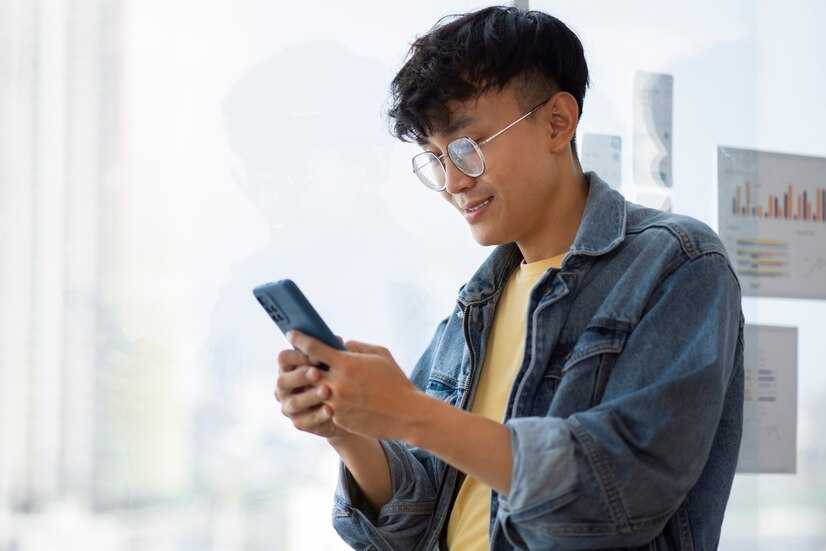
มี 2 วิธีในการลบโฆษณา Google ที่ติดมากับแอปพลิเคชัน ดังนี้
[วิธีแรก] คือ ซื้อเวอร์ชันเต็ม (PRO Version) ของแอปพลิเคชัน โดยเวอร์ชันเต็มของแอปพลิเคชันมักจะไม่มีโฆษณา หรือมีโฆษณาน้อยกว่าเวอร์ชันฟรี
[วิธีที่สอง] คือ ใช้แอปบล็อกโฆษณา โดยแอปบล็อกโฆษณาจะทำหน้าที่กรองโฆษณาไม่ให้แสดงผลในแอปพลิเคชันที่คุณใช้ เช่น
- uBlock Origin
- AdGuard
- AdBlock Plus
ตัวอย่างเช่น หากคุณต้องการลบโฆษณา Google ในแอปพลิเคชัน YouTube คุณสามารถทำได้ดังนี้
- เปิดแอป AdBlock Plus
- แตะที่ “การตั้งค่า”
- เลือก “YouTube”
- แตะที่ปุ่มเปิด/ปิด
วิธีลบโฆษณา Google Play
การปิดโฆษณาทั้งหมดมี 2 วิธีหลัก ๆ ในการลบโฆษณาจากแอปพลิเคชันใน Google Play ดังนี้
[วิธีแรก] คือการลบโฆษณาในแอปพลิเคชัน Google Play เอง โดยทำตามขั้นตอนดังนี้
- เปิดแอปพลิเคชัน Google Play
- แตะที่ไอคอนรูปโปรไฟล์ที่มุมขวาบน
- เลือก การตั้งค่า
- เลื่อนลงและเลือก การตั้งค่าโฆษณา
- ปิดสวิตช์ แสดงโฆษณา
วิธีนี้จะเป็นการลบโฆษณาเฉพาะในแอปพลิเคชัน Google Play เท่านั้น โฆษณาในแอปพลิเคชันอื่น ๆ ของ Google ยังคงแสดงอยู่
[วิธีที่สอง] คือการซื้อบริการ Google Play Pass โดยทำตามขั้นตอนดังนี้
- เปิดแอปพลิเคชัน Google Play
- แตะที่ไอคอนรูปโปรไฟล์ที่มุมขวาบน
- เลือก Google Play Pass
- เลือก ทดลองใช้ฟรี 1 เดือน
- เข้าสู่ระบบด้วยบัญชี Google ของคุณ
บริการ Google Play Pass เป็นบริการสมาชิกแบบรายเดือนที่ให้คุณเข้าถึงแอปพลิเคชันและเกมพรีเมียมกว่า 700 รายการได้โดยไม่ต้องดูโฆษณา บริการนี้สามารถใช้งานได้กับอุปกรณ์ Android ทุกรุ่น
สรุปวิธีการลบโฆษณา Google
วิธีลบโฆษณา Google มี 2 วิธีหลัก ๆ คือ
- ปิดการใช้งานการติดตามโฆษณาของ Google
- ใช้แอปบล็อกโฆษณา
วิธีปิดการใช้งานการติดตามโฆษณาของ Google สามารถทำได้โดยไปที่การตั้งค่าความเป็นส่วนตัวของอุปกรณ์หรือแอปพลิเคชัน
ส่วนวิธีใช้แอปบล็อกโฆษณา สามารถทำได้โดยดาวน์โหลดแอปบล็อกโฆษณามาติดตั้งลงในอุปกรณ์หรือแอปพลิเคชัน จากนั้นเปิดแอปและตั้งค่าให้บล็อกโฆษณาตามต้องการ
ถ้าคุณเป็นอีกคนที่กำลังศึกษาวิธีการทำ Google Ads ในการโปรโมทสินค้าหรือบริการ การเรียนรู้หลักการทำ Content Value และการทำ SEO ให้กับเว็บไซต์ เพื่อที่จะได้ไม่ต้องทำโฆษณาปริมาณมากก็เป็นสิ่งสำคัญเช่นกัน
>>ไม่ต้องเสียเวลาทำ Google Ads ด้วยตัวเองอีกต่อไป มาใช้บริการกับทีมผู้เชี่ยวชาญได้ที่นี่<<
หรือหากคุณสนใจเรื่องการทำ SEO Funnel มีบริการรับทำ SEO ด้วยทีมงานผู้เชี่ยวชาญการทำ SEO ปรึกษาเราได้เลย
คำถามที่พบบ่อย เกี่ยวกับการลบโฆษณา Google
วิธีลบโฆษณาหลายรายการ
วิธีลบโฆษณา Google Chrome Window 10
ใช้แอปบล็อกโฆษณาGoogle Chrome Window 10 มี 2 วิธีหลัก ๆ คือ
– ปิดการใช้งานการติดตามโฆษณาของ Google
– ใช้แอปบล็อกโฆษณา